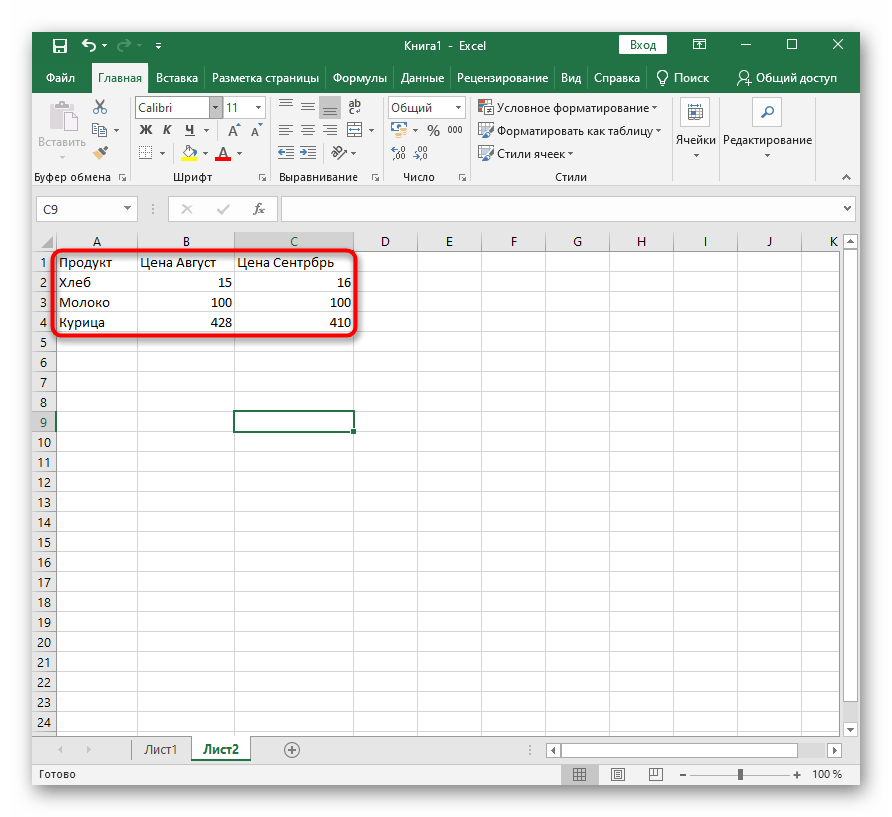Primer 1: Dva pogoja
Za ustvarjanje funkcij v funkciji Excel lahko uporabite okno za vstavljanje ali ločeno polje v glavnem oknu. Primer z dvema pogoji je najlažje izvesti s prvim načinom. Recimo, da imamo števila v ločeni tabeli, pri dosegu določenega povprečnega vrednosti katerih se mora v ločeni celici prikazati vsota števil drugih blokov. Za to je potrebno določiti prvi seznam števil, kar je razvidno na priloženem spodnjem posnetku zaslona.
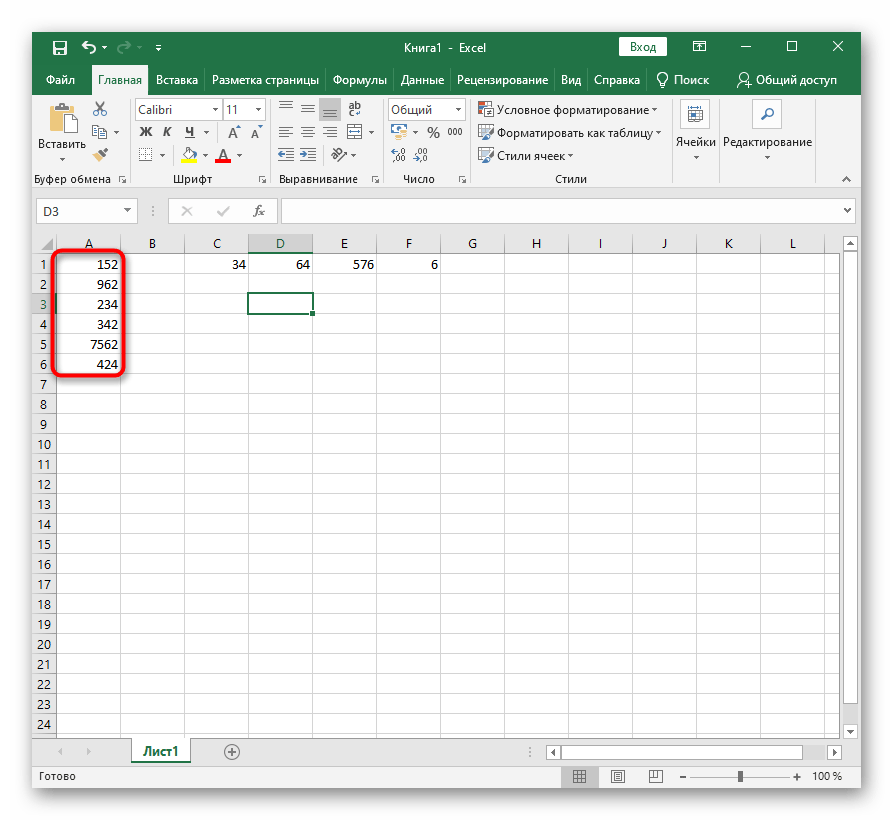
Drugi pogoj so števila, ki se bodo seštevala. Tudi ta določimo vnaprej, da bo lažje ustvariti funkcijo.
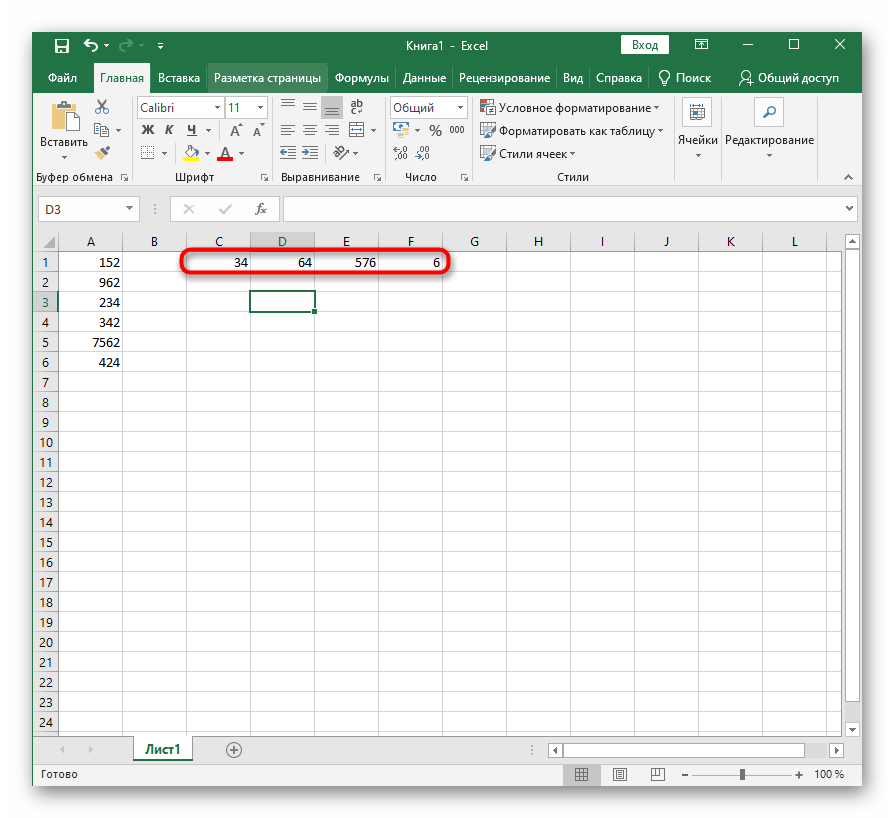
Takšna izvedba bo koristna v mnogih situacijah, na primer pri računovodskih izračunih ali pripravi proračuna. V vsakem primeru je to le primer, kako lahko izgleda funkcija v funkciji, uporabnik pa se odloči, kako to možnost prilagoditi sebi.
- Ustvarili bomo funkcijo preko ločenega okna, tako da pritisnemo gumb s tematsko ikono.
- Primer temelji na osnovni funkciji "Če", zato v oknu "Vstavljanje funkcije" izberite prav to.
- Kot logično izražanje zapišite funkcijo, ki izračuna povprečno vrednost in določa, ali je ta večja od navedene številke.Takrat bo vrstica pridobila obliko SRZNAČ(A1:A6)>300, kjer A1 in A6 predstavljata obseg zajetih celic, > pa je znak "večji", medtem ko je 300 ciljna povprečna vrednost, ki je resnična.
- Druga funkcija, uporabljena znotraj korenske, se imenuje "SUMA" — ta bo izračunala vsoto števil pri resnični vrednosti, zato se zapiše v drugem polju v obliki SUMA(C1:D1:E1:F1).
- Če povprečna vrednost ne ustreza zahtevam, bomo prikazali katerokoli opozorilno sporočilo, na primer "pomanjkanje". Preverite pravilnost zapisovanja funkcij in shranite rezultat.
- Trenutno je funkcija ČE v stanju "resnica", kar pomeni, da se v določeni celici prikaže vsota navedenega obsega.
- Če pa so pogoji lažni, se prikaže navedeno sporočilo ali 0.
- Glede na prikazan primer postane jasno, da lahko znotraj iste funkcije ČE vpišemo tudi katerokoli drugo funkcijo, kar izpolnjuje pogoj obravnavane teme. Poskusite izvesti eksperimente in zamenjati obravnavano funkcijo z drugo, pri čemer vpišite potrebne podatke, ne pozabite pa na sintakso programa.
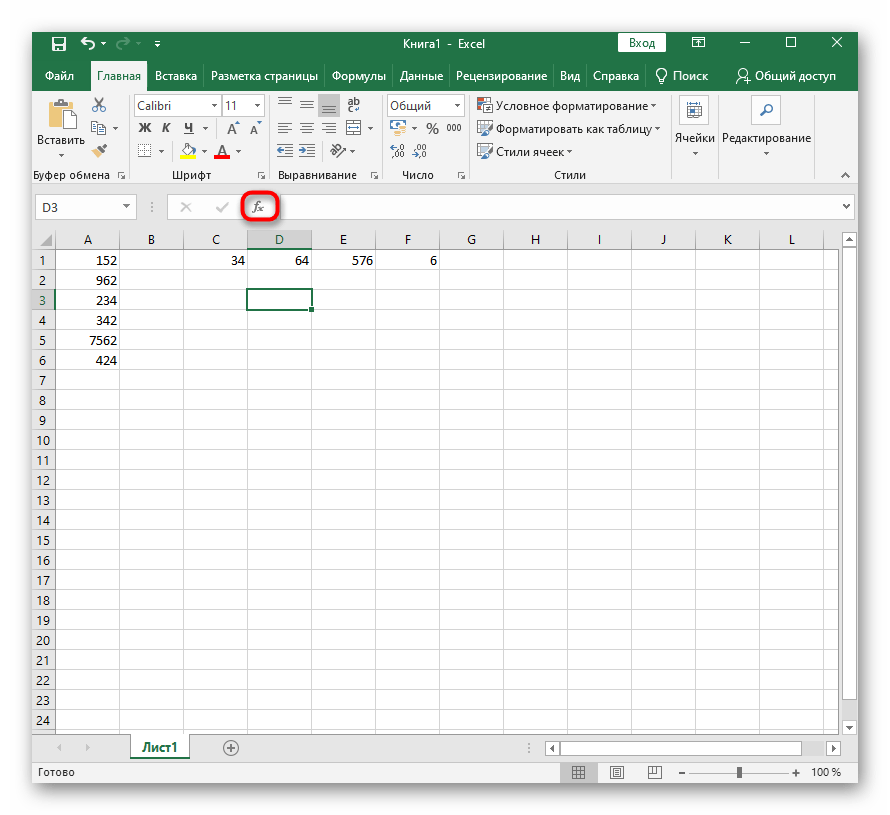
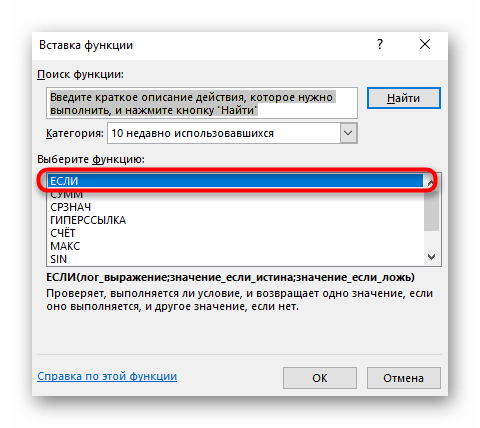
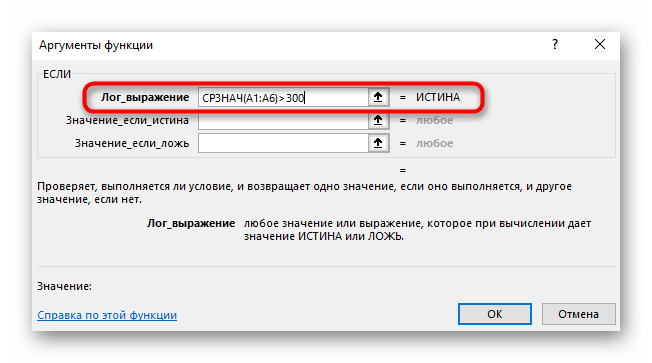
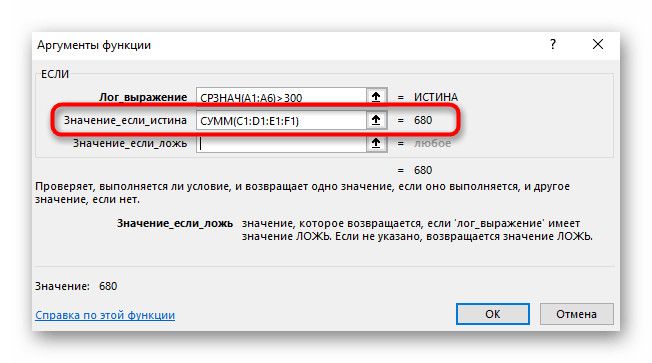
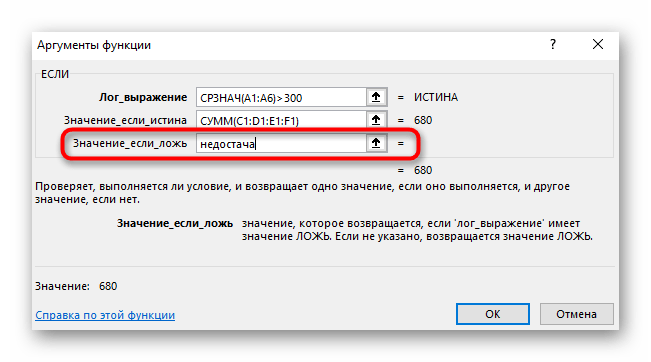

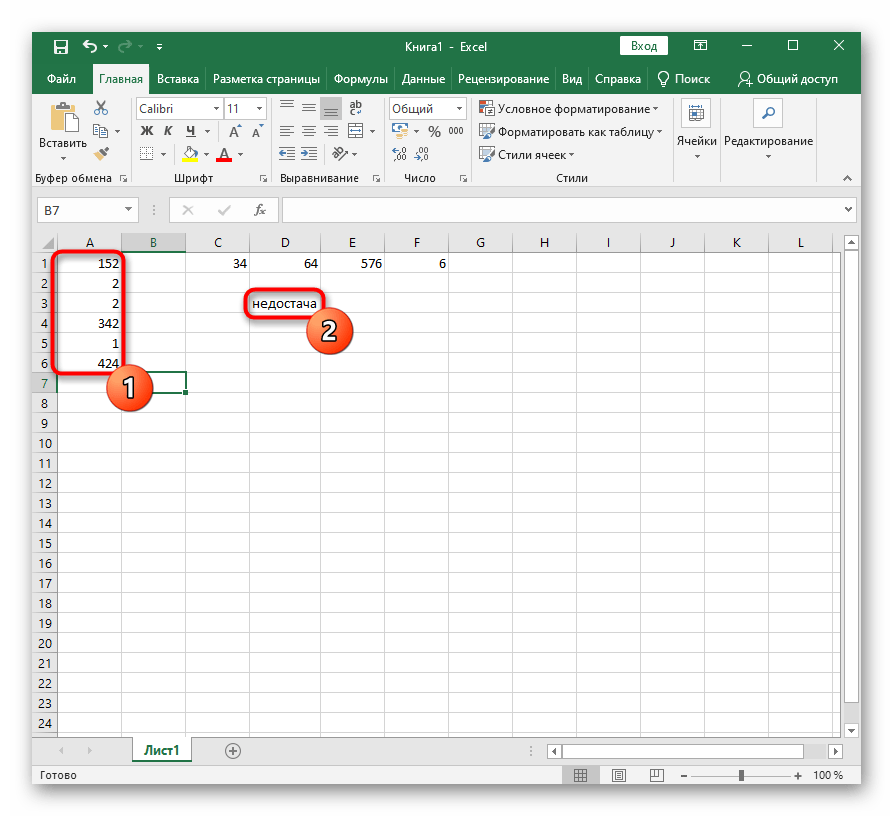
Še več informacij o uporabljenem Mojstru funkcij preberite v razširjeni navodilih na naši spletni strani, kjer so vse potrebne informacije, ki ilustrirajo delo s tem orodjem.
Podrobneje: Mojster funkcij v programu Microsoft Excel
Primer 2: Tri in več pogojev
Možnost z uporabo orodja za vstavljanje formule ne bo delovala, če znotraj korena obstaja več kot dve spremenljivki. Takrat bo treba polje izpolniti ročno, ob upoštevanju sintakse Excela, kar je treba početi z veliko previdnostjo in natančno preveriti vsak znak. Kot primer vzemimo majhno tabelo, kjer je nekaj imen izdelkov s cenami za trenutni in prejšnji mesec.Treba narediti tako, da se ob ohranjanju, povečevanju ali zmanjšanju cene prikaže ustrezno obvestilo.
- Ustvarili bomo posebno formulo z uporabo iste osnovne funkcije ČE.
![Pregled drugega primera ustvarjanja funkcije znotraj funkcije Excel]()
- Začnite ustvarjati formulo tako, da kliknete na želeno prazno celico in vpišete =ČE(B2=C2;"Ni se spremenila"). Kot lahko razumete, po odprtih oklepajih sledi prvo pogoj, pri katerem se ob resničnosti prikaže sporočilo "Ni se spremenila".
- Vstavite znak ; in takoj vpišite novo funkcijo ČE brez znaka =, kjer je znotraj drugi pogoj.
- Enako ravnajte s tretjim pogojem in postavite vse zaprte oklepaje.
- Ob shranjevanju rezultata boste videli, da se sporočilo pravilno prikaže, prav tako pa boste lahko kopirali samo formulo za druge celice, pri čemer boste spremenili le primerjavo ciljnih cen.
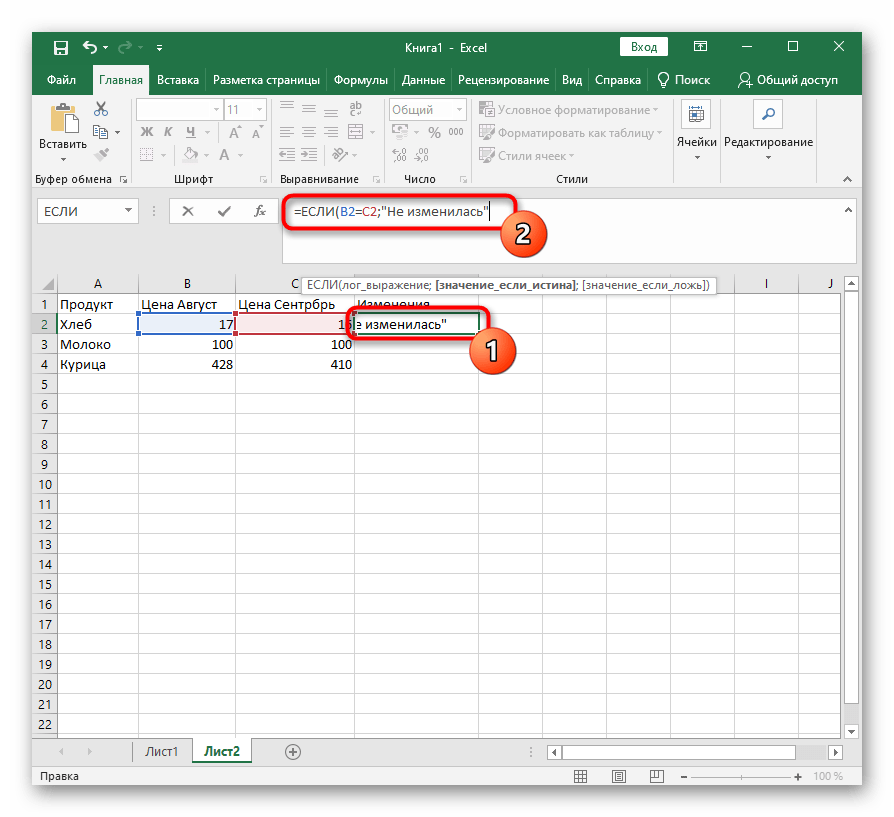
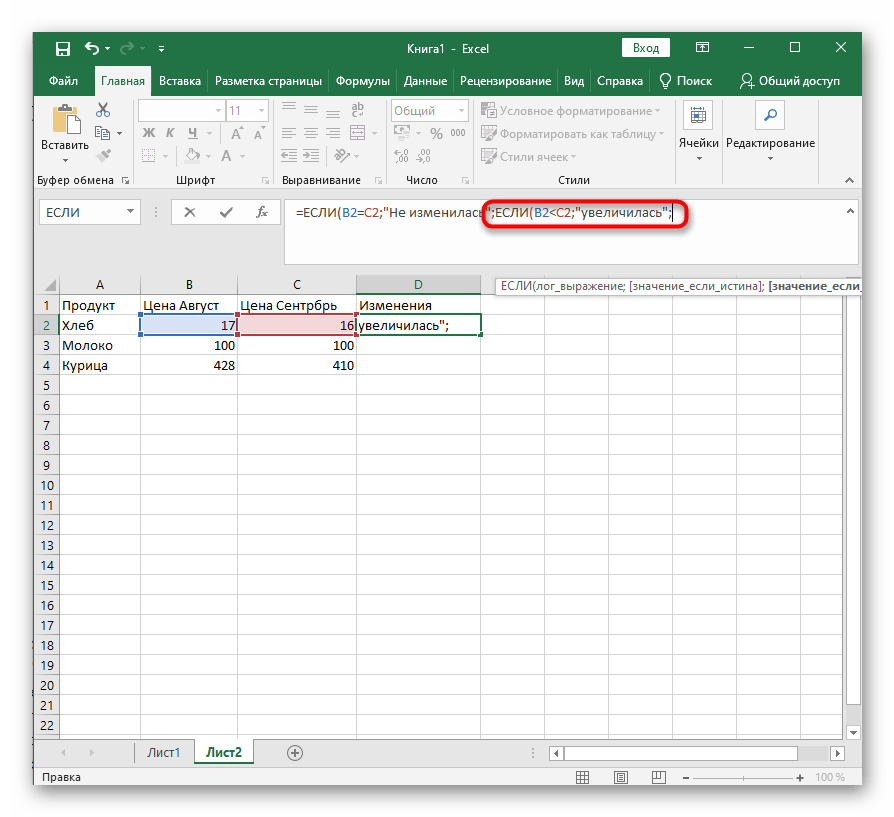
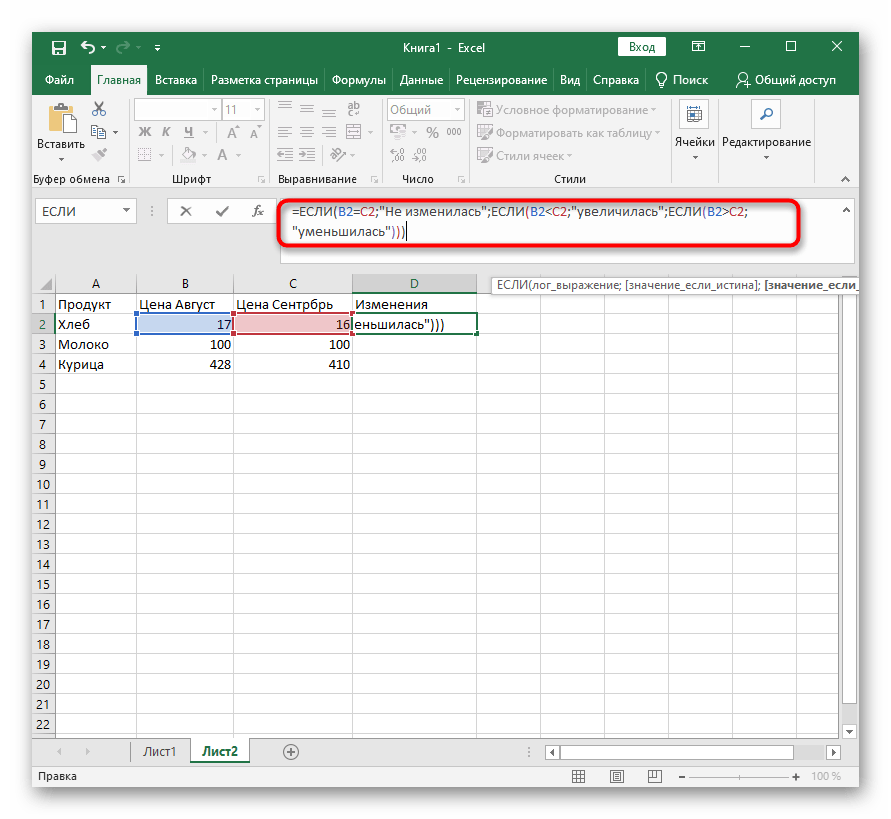
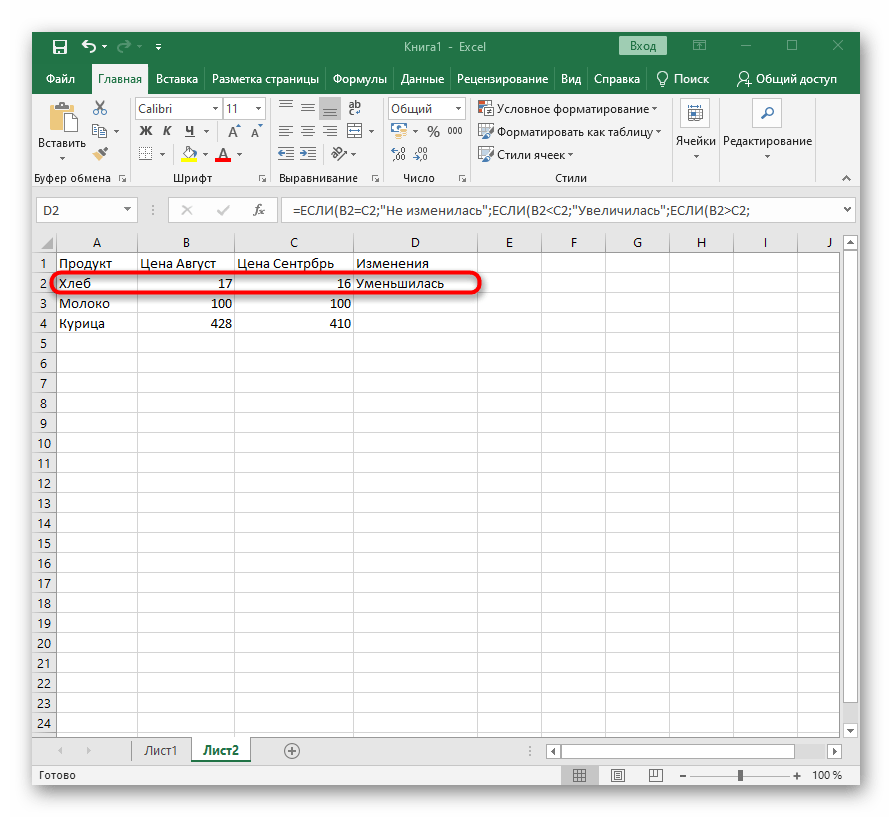
Za boljše razumevanje pustimo celotno vrstico formule s funkcijo v funkciji v pravilni obliki =ČE(B2=C2;"Ni se spremenila";ČE(B2